excel按关键字筛选的方法
发布时间:2016-12-09 16:50
相关话题
Excel中经常需要使用到按照关键字进行筛选的技巧,按照关键字具体该如何进行筛选呢?下面是小编带来的关于excel按关键字筛选的方法,希望阅读过后对你有所启发!
excel按关键字筛选的方法:
关键字筛选步骤1:以下图这个为例,点击数据菜单栏内的筛选。
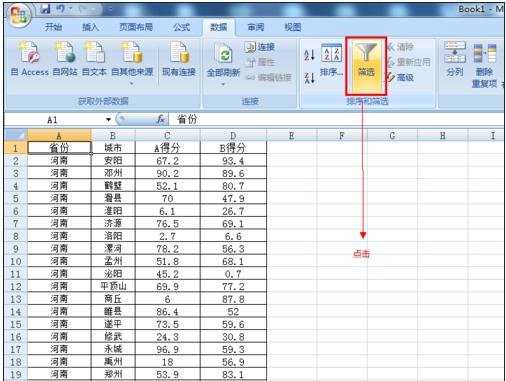
关键字筛选步骤2:在第一行标题栏内,点击标题右侧的三角符——文件筛选——自定义筛选。
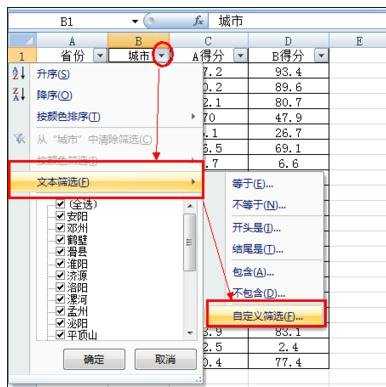
关键字筛选步骤3:看到自定义筛选界面的显示行下面框内有很多选项供我们选择,

关键字筛选步骤4:选择包含,在后面方框内输入“阳”
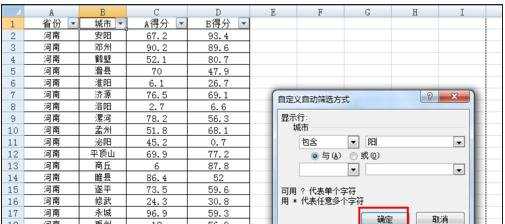
关键字筛选步骤5:点击确定,那么就完成了以“阳”为关键字的筛选。
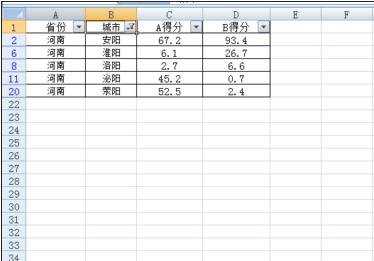
看了excel按关键字筛选的方法还看了:
1.excel多个条件筛选的三种方法
2.excel2013 筛选功能使用方法
3.excel2013筛选功能的使用方法
4.Excel中Lookup函数如何实现根据多个关键词取值
5.Excel中筛选功能使用方法步骤
6.如何用excel筛选数据的方法
7.如何应用excel中筛选的方法
8.excel if函数满足条件的筛选方法

excel按关键字筛选的方法的评论条评论